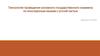Similar presentations:
Процедуры подготовки и проведения устного экзамена для технического специалиста
1.
Обучающая презентациядля технического
специалиста
Москва 2015
2.
Процедуры подготовки и проведения устногоэкзамена
I. Техническая
подготовка ППЭ
(за неделю до
экзамена)
II. Контроль
технической
готовности ППЭ
(за день до
экзамена)
III.
Обеспечение
расшифровки
КИМ,
проведение
экзамена
IV. Экспорт
ответов
участников ЕГЭ
и передача
руководителю
ППЭ,
завершение
экзамена
2
3.
I. Техническая подготовка ППЭЗа
4-5
дней
до
проведения экзамена
получить из РЦОИ:
Дистрибутив ПО
рабочего места
участника ЕГЭ экзамена
(Станция записи)
Дистрибутив ПО для
авторизации на
федеральном портале
(Станция авторизации)
За 2 дня до проведения экзамена закончить техническую подготовку ППЭ:
Проверить соответствие технического оснащения рабочих станций в аудиториях проведения
и штабе ППЭ, а также резервных компьютеров, предъявляемым минимальным требованиям
Установить на рабочей станции в штабе ППЭ ПО Станции авторизации
для скачивания ключа доступа к КИМ
Проверить наличие соединения со специализированным федеральным порталом на станции
авторизации в штабе ППЭ
Обеспечить рабочие места участников ЕГЭ в аудиториях проведения гарнитурами:
наушниками с микрофоном, рекомендуется на каждую аудиторию проведения подготовить одну
дополнительную гарнитуру, которая будет использоваться при инструктаже участников ЕГЭ
Обеспечить работоспособность компьютерной гарнитуры: установить необходимые для
работы драйвера и иное сопутствующее ПО, провести необходимые настройки аудиозаписи и
воспроизведения
Установить ПО рабочего места участника ЕГЭ (Станции записи) на всех рабочих местах в
каждой аудитории проведения, а также на резервных компьютерах
После установки ПО рабочего места участника ЕГЭ (станции записи) на каждом рабочем
месте необходимо создать экзамен, который будет проводиться на рабочем месте: указать
регион, код ППЭ, номер аудитории, номер места и экзамен
3
4.
I. Техническая подготовка ППЭПосле создания экзамена в ПО на рабочих местах участников ЕГЭ
(Станциях записи) необходимо выполнить проверки:
Проверить работоспособность оптического привода путём проверочного
копирования файлов с произвольного компакт-диска на рабочую станцию.
Выбрать на Станции записи ответов драйвер аудиоустройства и устройство для
записи – подключенную гарнитуру.
Проверить качество аудиозаписи на всех рабочий местах участников ЕГЭ.
Проверить качество отображения демонстрационных электронных КИМ на всех
рабочих местах участников ЕГЭ.
Проверить правильность системной даты и времени, установленного на
рабочем месте участника ЕГЭ.
4
5.
I. Техническая подготовка ППЭПодготовить дополнительное оборудование, необходимое для проведения устного экзамена:
USB-модем для
обеспечения
резервного канала
связи с Интернет
Внешний (резервный)
оптический привод
для чтения компактдисков (один на ППЭ)
Резервные
аудиогарнитуры
Резервные
рабочие станция
Принтер для печати
сопроводительных
материалов для флешносителей с аудиозаписями
ответов (один на ППЭ)
Флеш-носители, если
они не будут
предоставлены РЦОИ
5
6.
II. Контроль технической готовности ППЭ (за день до экзамена)2.1. Проверить средства криптозащиты в штабе ППЭ и провести тестовую
авторизацию на Станции авторизации с использованием токена с персональной
ЭП члена ГЭК.
2.2. Проверить средства криптозащиты с использованием токена с персональной
ЭП члена ГЭК на всех рабочих местах участников ЕГЭ в каждой аудитории
проведения.
2.3. Провести контроль качества аудиозаписи на всех рабочих местах участников
ЕГЭ в каждой аудитории проведения.
2.4. Провести контроль качества отображения электронных КИМ на всех рабочих
местах участников ЕГЭ в каждой аудитории проведения.
2.5. Средствами станции записи ответов сформировать отчет с кодом активации
экзамена для ответственного организатора в соответствующей аудитории
проведения.
2.6. Выполнить тиражирование краткой инструкции по использованию станции
записи устных ответов по количеству участников ЕГЭ в ППЭ и по одной копии на
аудиторию проведения.
6
7.
II. Контроль технической готовности ППЭ (за день до экзамена)Готовность аудиторий проведения к сдаче экзамена
подтверждается протоколом технической готовности ППЭ
(форма ППЭ-01-01-У).
Указанный протокол удостоверяется подписью члена ГЭК
совместно с техническим специалистом и руководителем ППЭ.
7
8.
III. Обеспечение расшифровки КИМ, проведение экзамена3.1. Выдать краткие инструкции по использованию Станции
записи устных ответов в аудитории подготовки (по количеству
участников ЕГЭ) и проведения (по одному экземпляру).
3.2.
За
час
до
проведения
экзамена
запустить
специализированное ПО (Станцию записи) на всех рабочих
местах участников ЕГЭ в каждой аудитории проведения.
3.3. Выдать всем организаторам в аудиториях проведения
коды активации экзамена (код состоит из четырех цифр и
генерируется средствами ПО рабочего места участника ЕГЭ).
8
9.
III. Обеспечение расшифровки КИМ, проведение экзамена3.4. В 9 часов 30 минут по местному времени при участии
члена ГЭК скачать ключ доступа к КИМ на станции авторизации
в штабе ППЭ.
3.5. Загрузить ключ доступа к КИМ, скачанный при участии
члена ГЭК, на все рабочие места участников ЕГЭ во всех
аудиториях проведения.
9
10.
IV. Экспорт ответов участников ЕГЭ и передача руководителюППЭ, завершение экзамена
4.1. После завершения сдачи экзамена в аудитории проведения пройти по
всем рабочим местам в каждой аудитории и завершить экзамен на каждом
рабочем месте.
4.2. Сверить данные в ПО рабочего места участника ЕГЭ о записанных
ответах с данными в ведомости проведения экзамена (форма ППЭ-05-02-У):
для каждого участника ЕГЭ, сдавшего бланк регистрации согласно
ведомости ППЭ-05-02-У на станции записи должна иметься готовая к
экспорту работа участника ЕГЭ с ответами на задания, и номер аудитории,
указанный в ПО должен совпадать с номеров аудитории в ведомости.
10
11.
IV. Экспорт ответов участников ЕГЭ и передача руководителюППЭ, завершение экзамена
4.3. Сохранить на обычный флеш-носитель аудиозаписи ответов
участников ЕГЭ со всех рабочих мест в аудиториях проведения.
4.4. Сформировать в последней аудитории проведения
средствами ПО сопроводительный бланк к флеш-накопителю и
протокол создания аудионосителя ППЭ.
Распечатать сопроводительный бланк и протокол (если к
последнему рабочему месту участника ЕГЭ подключен принтер).
4.5. Передать флеш-накопитель с ответами, сопроводительный
бланк и протокол создания аудионосителя ППЭ руководителю
ППЭ.
11
12.
Особые ситуацииВ случае любых технических сбоев и
проблем необходимо передать в РЦОИ
лог файлы с каждой рабочей станции, на
которой
возникли
проблемы:
заархивированную папку C:\log. В этот
же архив необходимо добавить файл с
описанием возникших проблем и со
скриншотами сообщений об ошибках.
Лог файлы можно передать на том же
носителе, что и ответы участников. Имя
файла должно содержать код ППЭ,
номер аудитории и номер рабочего
места участника ЕГЭ, на котором
установлена рабочая станция.
12
12
13.
Особые ситуации1. Станция авторизации или станция записи «не видит» токен
члена ГЭК
1.
2.
3.
4.
5.
6.
1)
2)
3)
4)
5)
Убедитесь, что вы перезагрузили компьютер после установки ПО.
Перезагрузите компьютер и попробуйте провести проверку работоспособности персонального
токена члена ГЭК повторно.
Убедитесь в работоспособности используемого USB-порта, попробуйте использовать другой USBпорт.
Убедитесь, что токен распознан операционной системой, система автоматически устанавливает
необходимые драйвера, это может занять значительное время; на штатно установленном токене
равномерно горит красный светодиод.
Убедитесь, что СКЗИ запущен и корректно функционирует (применимо только для станции
записи).
В интерфейсе станции записи ответов должно отображаться сообщение «СКЗИ работает».
В системном трее должно появиться сообщение «СКЗИ работает. Подключено клиентов: 1».
Проверьте работоспособность токена с использованием КриптоПро Рутокен CSP:
Кнопка «Пуск» → «Все программы» → КРИПТО-ПРО → КриптоПро Рутокен CSP.
В открывшемся окне на вкладке «Общие» проверьте, что в строке «Лицензия CSP» не указано
значение «Истекла».
На вкладке «Сервис» нажмите кнопку «Протестировать».
В открывшемся окне по кнопке «Обзор» выберите контейнер токена и нажмите далее.
Введите пароль доступа к токену, и в открывшемся окне проверьте отсутствие сообщений об
ошибках.
13
14.
Особые ситуации2. Плохое качество записи: изменение настроек
аудиооборудования.
Рекомендуемые параметры.
Свойства динамиков (Панель управления > Звуки > вкладка «Воспроизведение» > выделить оборудование, которое
будет использоваться на экзамене, и нажать «Свойства»):
Вкладка «Уровни». Громкость динамиков: не выше 75% от максимальной, при этом, если на гарнитуре есть собственный
регулятор громкости, его рекомендуется установить на максимум;
Вкладка «Улучшения». Отключить все звуковые эффекты.
Свойства микрофона (Панель управления > Звуки > вкладка «Запись» > выделить оборудование, которое будет
использоваться на экзамене, и нажать «Свойства»):
Вкладка «Уровни». Уровень записи микрофона: 100, Усиление микрофона: 0 Дб;
Вкладка «Улучшения»: изначально отключить все звуковые эффекты, в случае плохого качества записи попробовать
включить: подавление шума, подавление эха и др. состав эффектов зависит от аудиооборудования;
Вкладка «Дополнительно». Установить формат по умолчанию: 2 канал, 16бит, 44100Гц (компакт-диск).
В случае проблем в работе оборудования рекомендуется обновить драйверы аудиоустройства.
Драйвер на станции записи ответов.
В ПО записи существует возможность выбора одного из 2-х драйверов:
Классический аудиодрайвер Windows XP;
Windows Audio Session API.
По умолчанию, рекомендуем выбирать Windows Audio Session API.
Драйвер «Классический аудиодрайвер Windows XP» рекомендуется использовать только в случае если он даёт лучшее
качество, чем драйвер «Windows Audio Session API» (такая ситуация может сложиться при определённом сочетании
аудиооборудования, версии операционной системы и производительности рабочей станции).
14
15.
Особые ситуации3. Станция авторизации не может установить соединение с
порталом.
Если в ППЭ выход в интернет выполняется через прокси-сервер, то на Станции
авторизации необходимо ввести логин и пароль доступа к прокси-серверу.
Важно! Станция авторизации подключается к порталу по протоколу https. Возможно, в
вашем регионе доступ школ к интернету осуществляется в соответствии с
централизованной политикой безопасности по белому списку интернет ресурсов, в
который скорее всего не включён адрес портала https://85.143.100.30/. Т.е. доступ к
порталу закрыт провайдером.
В этом случае необходимо обратиться в РЦОИ и централизовано решать вопрос открытия
доступа образовательных организаций к порталу.
В случае невозможности оперативного решения этого вопроса в штабе ППЭ необходимо
использовать резервный USB-модем.
15
16.
Особые ситуации4. Пароль доступа к токену члена ГЭК не подходит.
В случае сообщения о введенном неверном пароле доступа к токену члена ГЭК, при
условии, что вы уверены в правильности пароля, попробуйте удалить пароли,
запомненные КриптоПро Рутокен CSP и повторите попытку проверки токена члена ГЭК:
1. Кнопка «Пуск» → «Все программы» → КРИПТО-ПРО → КриптоПро CSP
2. В открывшемся окне на вкладке «Сервис» нажмите кнопку «Удалить запомненные
пароли».
3. Заново запустите ПО и попробуйте ввести пароль доступа к токену члена ГЭК снова.
16
17.
Особые ситуации5. Станция записи ответов «не видит» компакт-диск с
электронными КИМ.
1. Убедитесь в работоспособности используемого привода для чтения компакт-дисков.
Попробуйте прочитать заведомо корректный компакт-диск.
Если привод для чтения компакт-дисков не работоспособен, т.е. не читает заведомо
корректный компакт-диск, используйте резервный внешний привод для чтения компактдисков.
2. Попробуйте прочитать и скопировать диск с КИМ средствами операционной системы:
просмотреть диск в проводнике файлов, затем скопировать его содержимое на диск.
Если привод для чтения компакт-дисков работоспособен, но компакт-диск не читается и
не копируется средствами операционной системы (то есть диск поврежден), необходимо
запросить резервный доставочный пакет.
17
18.
Особые ситуации6. Загрузка другого ключа доступа к КИМ.
Изменение ключа доступа к КИМ возможно в случае неудачной попытки активации ключа
или расшифровки КИМ.
В случае необходимости загрузки нового ключа доступа к КИМ необходимо нажать на
ссылку «Настройки» в левом нижнем углу интерфейса системы. После ввода пароля
технического специалиста необходимо выбрать новый файл с ключом и нажать
«Изменить».
18
19.
Особые ситуации7. Изменение настроек аудиооборудования на станции записи.
Изменение настроек аудиооборудования возможно на странице записи номер
КИМ.
В случае необходимости изменения настроек необходимо нажать на ссылку
«Настройки». После ввода пароля технического специалиста необходимо
выбрать новый драйвер или микрофон.
19
20.
Особые ситуации8. Замена рабочих станций в аудиториях проведения.
В случае выхода из строя рабочей станции её можно заменить только на резервную (не
настроенную для проведения экзамена) рабочую станцию.
Важно! Переносить настроенные (уже используемые для экзамена) рабочие станции
между аудиториями категорически запрещено.
После установки рабочей станции в аудитории необходимо её настроить (создать новый
экзамен) и провести техническую подготовку с участием члена ГЭК.
Важно! При создании экзамена необходимо указать новый номер места в аудитории,
который не используется на других рабочих станциях (в т.ч. на вышедшей из строя), в
противном случае возникнут проблемы при экспорте ответов.
20











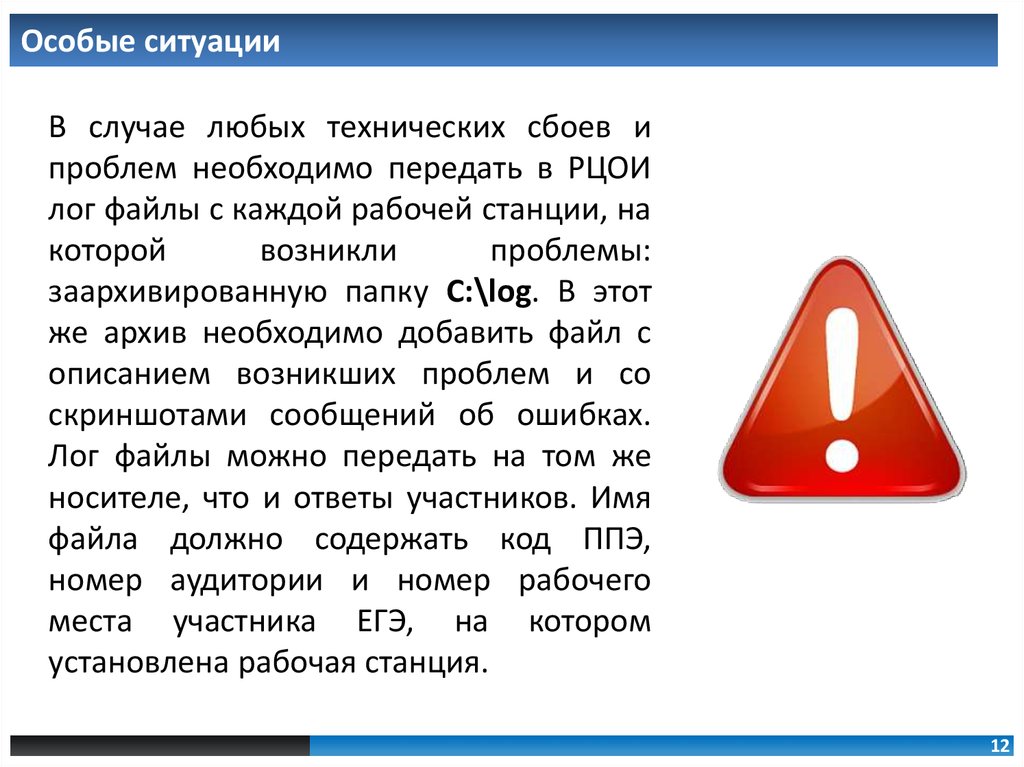






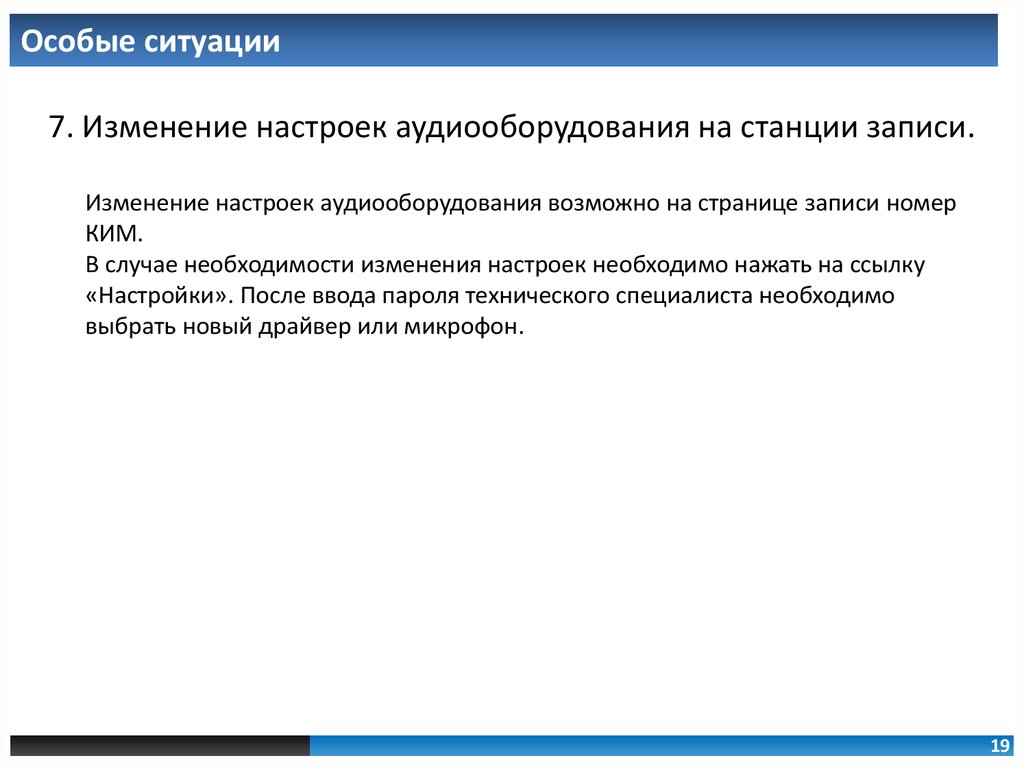
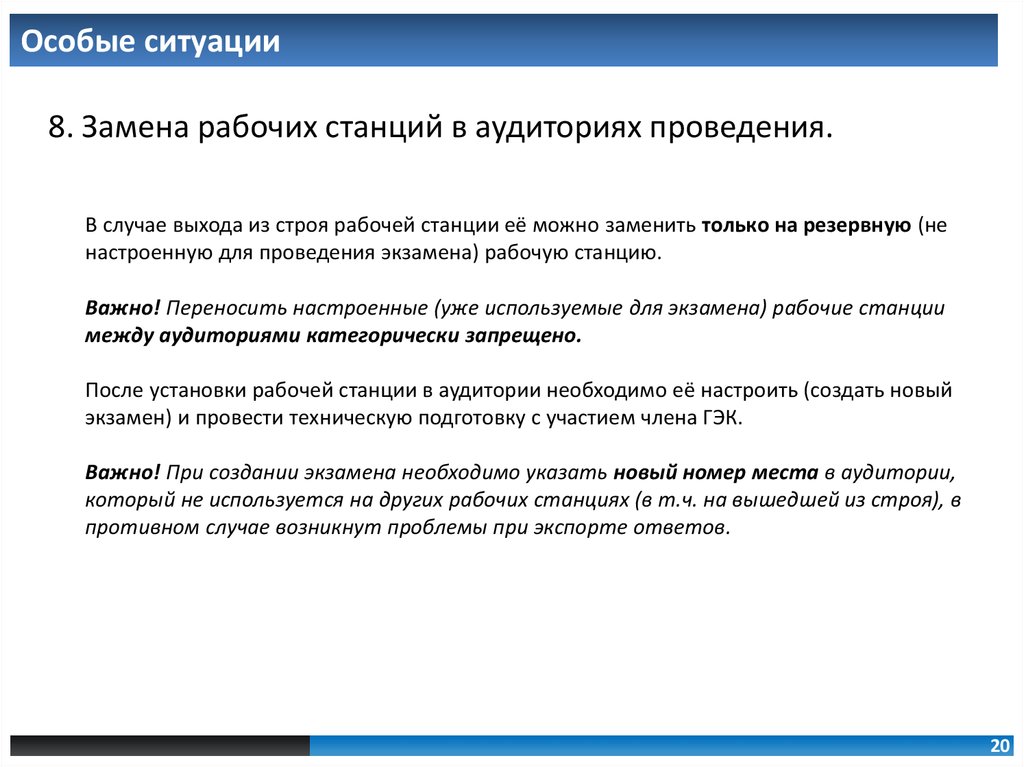
 education
education